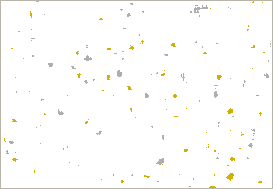
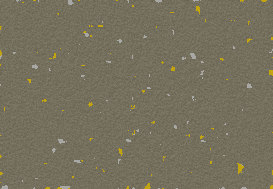
金銀の箔をちりばめた、和風のテクスチャです。 箔以外の地の部分は、好みの画像が使えます。
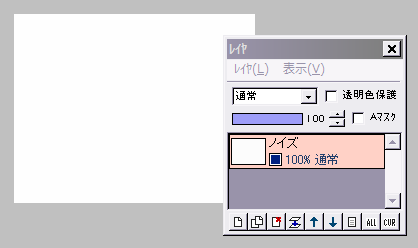
適当な大きさで「新規作成」して、全体を白で塗りつぶします。
このレイヤを「ノイズ」としておきます。
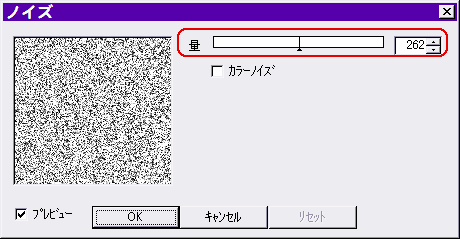
「フィルタ」⇒「ノイズ」をクリックします。
量のスライダーを、だいたい真ん中あたり(数値だと260前後)にドラッグして、OKします。
↑ だいたいで構いません。
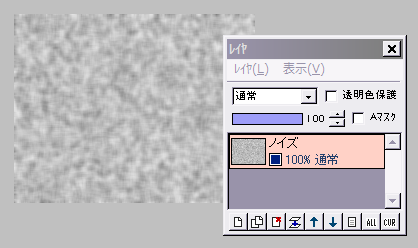
さらに、「フィルタ」⇒「ぼかし」⇒「ガウスぼかし」を、強さ2で実行します。
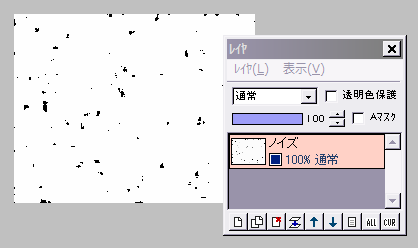
「フィルタ」⇒「カラー」⇒「2値化」をクリックします。
画像の変化を見ながら、しきい値のスライダーを右にドラッグします。
黒い部分が箔になるので、そのつもりでしきい値を調整し、OKしましょう。
(だいたい160前後で、左図のようになると思います)
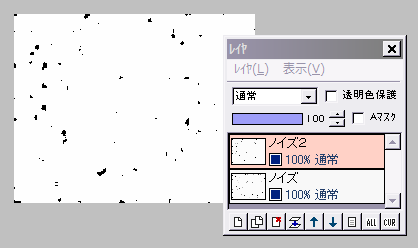
新規レイヤ「ノイズ2」を作り、先ほどノイズレイヤで行ったのと、同じ操作を繰り返します。
同じような画像が出来ますが、黒の点々の位置が違っています。
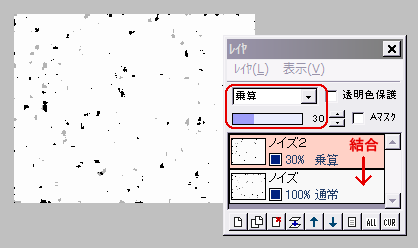
ノイズ2の合成モードを「乗算」にして、不透明度を30%くらいまで下げます。
黒い点がグレーになりますが、これが銀色の箔になります。
レイヤを結合します。
★ シームレスにしたい時は、ここで調整します・・・方法はこちら
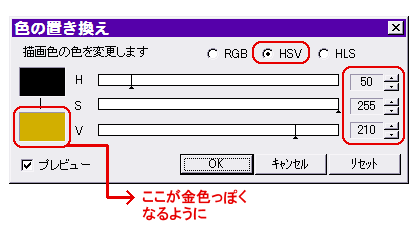
今度は黒い点を、金箔にしましょう。
描画色を黒にします。
「フィルタ」⇒「色の置き換え」をクリックします。
HSVにチェックが入ってるのを確認して、おおよそHを50、Sを255、Vを210にすると、黒い部分が(金箔に見立てる)暗い黄色になります。
画像を確認しながら色を調整して、良ければOKします。
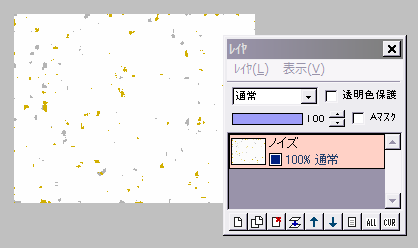
これで白い紙に、金銀の箔を漉き込んだようなテクスチャができました。

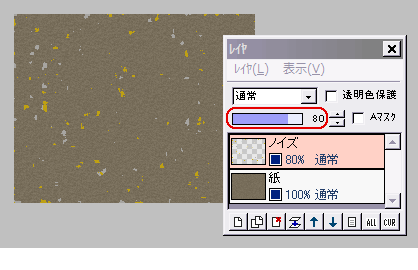
白以外の紙にしたい時は・・・
ノイズレイヤの下に、好みのテクスチャを作るか、あらかじめ作った画像をレイヤとして置いておきます。
描画色を白にして、上のノイズレイヤに「フィルタ」⇒「アルファ操作」⇒「描画色を透明に」を実行します。
これだけでもいいですが、ノイズレイヤの不透明度を少し下げると、下の画像となじみが良くなります。
保存して完成です。